CAD绘制关于圆的创意图形(15)
CAD是一款常用的绘图软件,我们在CAD中可以绘制各种图纸,掌握CAD的操作技巧可以帮助我们有效提高绘图效率。下面小编继续为大家带来CAD绘制出有关圆的创意图形的操作,有需要的朋友们可以参考一下。
1.首先我们打开中望CAD,画出一条长为50的水平直线,然后我们以直线左端点为圆心,绘制一个半径为10的圆,然后剪切掉圆中间的线段,如下图。
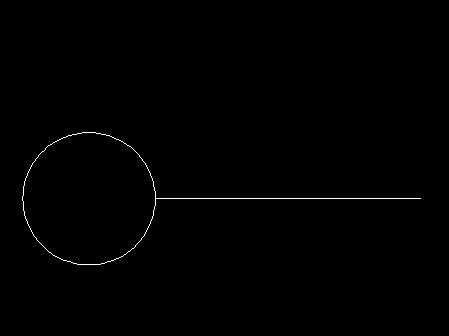
2.命令行中输入AR,在弹出来的对话框中,修改项目总数为6,旋转角度为-140,选择中心点,得到图形如下。
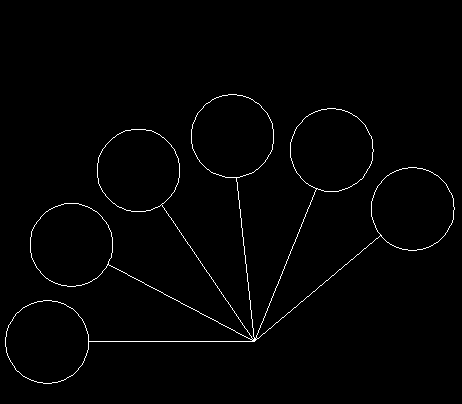
3.使用圆命令中的相切、相切、半径命令,在两个圆中间绘制一个半径为5的圆,将多余圆弧删去,使用AR命令,这次的数目是5,旋转角度为112,得到如下图形。
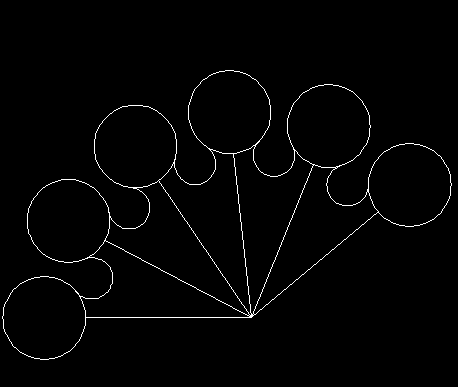
4.最后我们给图形标注一下,就得到了这个类似扇形的图形了。
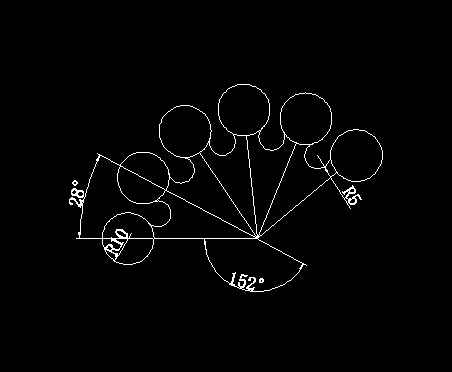
以上就是CAD中绘制一个特殊创意扇状图形的步骤,感谢大家的阅读!
推荐阅读:CAD软件
推荐阅读:三维CAD
·定档6.27!中望2024年度产品发布会将在广州举行,诚邀预约观看直播2024-06-17
·中望软件“出海”20年:代表中国工软征战世界2024-04-30
·2024中望教育渠道合作伙伴大会成功举办,开启工软人才培养新征程2024-03-29
·中望将亮相2024汉诺威工业博览会,让世界看见中国工业2024-03-21
·中望携手鸿蒙生态,共创国产工业软件生态新格局2024-03-21
·中国厂商第一!IDC权威发布:中望软件领跑国产CAD软件市场2024-03-20
·荣耀封顶!中望软件总部大厦即将载梦启航2024-02-02
·加码安全:中望信创引领自然资源行业技术创新与方案升级2024-01-03
·玩趣3D:如何应用中望3D,快速设计基站天线传动螺杆?2022-02-10
·趣玩3D:使用中望3D设计车顶帐篷,为户外休闲增添新装备2021-11-25
·现代与历史的碰撞:阿根廷学生应用中望3D,技术重现达·芬奇“飞碟”坦克原型2021-09-26
·我的珠宝人生:西班牙设计师用中望3D设计华美珠宝2021-09-26
·9个小妙招,切换至中望CAD竟可以如此顺畅快速 2021-09-06
·原来插头是这样设计的,看完你学会了吗?2021-09-06
·玩趣3D:如何使用中望3D设计光学反光碗2021-09-01
·玩趣3D:如何巧用中望3D 2022新功能,设计专属相机?2021-08-10
·CAD编辑样条曲线的方法2021-01-25
·在CAD中双击文字无法编辑修改该如何处理2019-06-25
·CAD块编辑功能介绍2023-07-27
·CAD2022手动加载EC的方法2024-07-11
·CAD系列产品菜单丢失怎么办2023-10-12
·CAD怎么修改标注字体2022-07-11
·CAD怎么绘制斜线的垂直线2019-08-08
·CAD中如何得到用引线标注带圈的文字2017-07-20














